Cara Menggunakan Aplikasi Microsoft Authenticator untuk iOS
Mobile Keamanan Microsoft Apel Ios / / March 16, 2020
Terakhir diperbarui saat

Salah satu aplikasi iOS terbaru dari Microsoft adalah Authenticator, yang memungkinkan Anda dengan cepat dan mudah memverifikasi identitas Anda untuk semua akun online Anda.
Salah satu aplikasi iOS terbaru dari Microsoft adalah Authenticator, yang memungkinkan Anda memverifikasi identitas Anda dengan cepat dan mudah untuk semua akun daring Anda. Jika Anda ingin lapisan keamanan ekstra untuk melindungi akun Anda agar tidak mudah disusupi, Microsoft Authenticator disarankan. Versi terbaru, 4.1, bahkan lebih mudah digunakan, menghapus persyaratan QR Code yang rumit untuk diatur; sebagai gantinya, Anda dapat masuk menggunakan Akun Microsoft Anda.
Verifikasi Identitas Menggunakan Microsoft Authenticator
Jadi apa sebenarnya aplikasi Microsoft Authenticator? Authenticator menyediakan apa yang disebut verifikasi multi-faktor atau dua langkah. Kami telah membahas otentikasi dua faktor di masa lalu. Google menyediakan aplikasi serupa untuk iOS dan Android
Kenapa ini lebih baik? Saya ingat beberapa tahun yang lalu, saya menghabiskan beberapa minggu di negara bagian dan perlu mengakses file dari komputer saya Dropbox. Masalahnya adalah, Dropbox membutuhkan kode verifikasi, yang saya pikir bukan masalah besar. Yang akhirnya terjadi adalah nomor lokal saya, yang saya gunakan di negara bagian pada saat itu tidak menerima pesan teks SMS, tidak peduli apa yang saya coba. Saya tidak bisa mengakses saya Dropbox sampai saya kembali ke rumah, yang sangat disayangkan. Sejak saat itu, saya mulai menonaktifkan 2FA setiap kali saya bepergian ke luar negeri, dan itu tidak apa-apa. Microsoft Authenticator menghilangkan masalah seperti itu yang sering dikaitkan dengan kode verifikasi; karena aplikasi sedang menangani verifikasi itu sendiri.
Pengaturan
Setelah meluncurkan aplikasi, pilih untuk memverifikasi menggunakan Akun Microsoft Anda. Saya awalnya mengalami masalah menggunakan nomor telepon saya untuk mendapatkan kode verifikasi saya; jadi saya menggunakan alamat email alternatif sebagai gantinya. Itu dia. Anda sekarang sudah siap. Ketika Anda menambahkan akun baru, Authenticator akan menghasilkan kode keamanan baru untuk semua akun Anda setiap 30 detik.
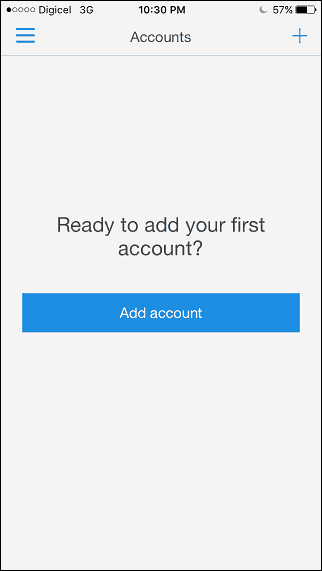
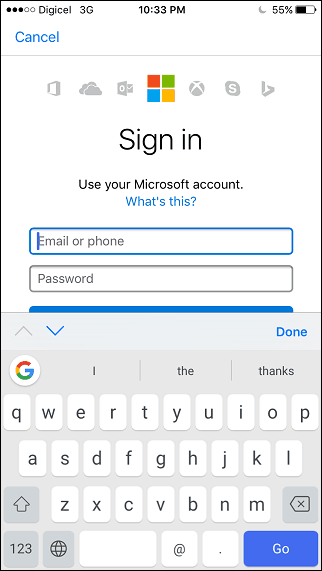
Jika Anda ingin menambahkan akun pihak ketiga seperti Facebook misalnya, berikut adalah cara Anda melakukannya. Masuk ke Facebook, buka Pengaturan, klik Keamanan lalu klik Edit di sebelah Code Generator. Klik Pengaturan, lalu masukkan kata sandi Facebook Anda.
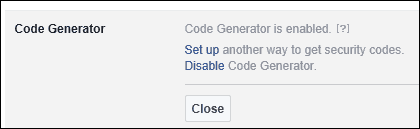
Buka aplikasi Microsoft Authenticator, klik tombol Add, ketuk akun pihak ketiga, lalu gunakan ponsel Anda untuk memindai kode QR di layar. Authenticator kemudian akan menghasilkan kode, yang dapat Anda masukkan dan verifikasi. Anda dapat menggunakan ini dengan layanan lain seperti Dropbox dan Google.
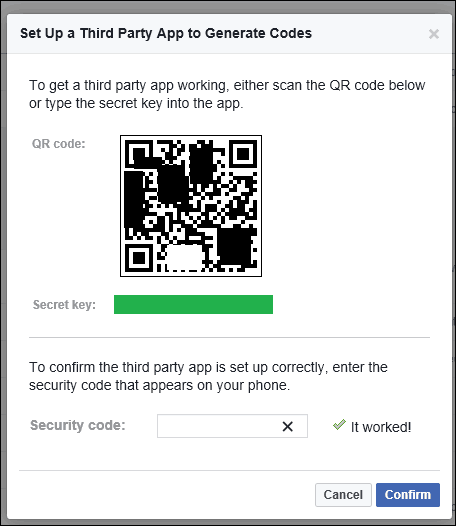
Setiap kali aplikasi atau layanan meminta otentikasi, Anda akan mendapatkan pemberitahuan dengan kode verifikasi segera. Tidak perlu melakukan permintaan manual, cukup masukkan kode dan selesai.
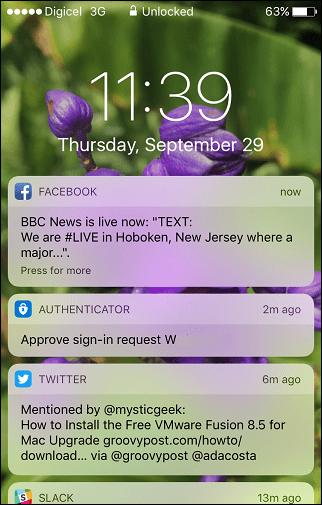
Aplikasi Googles Authenticator bekerja dengan cara yang sama; meskipun manfaat dari implementasi Google adalah dengan layanannya. Saya sarankan pengguna menginstal untuk skenario di mana 2FA diaktifkan; itu menghilangkan kerumitan dengan menerima pesan teks SMS.
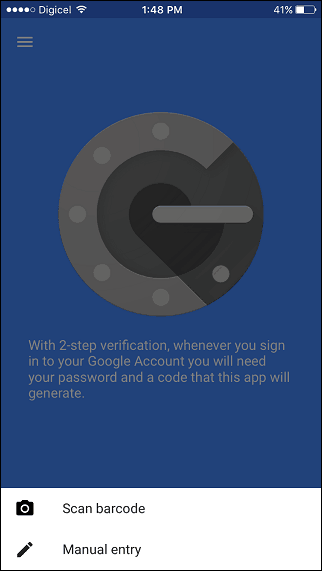
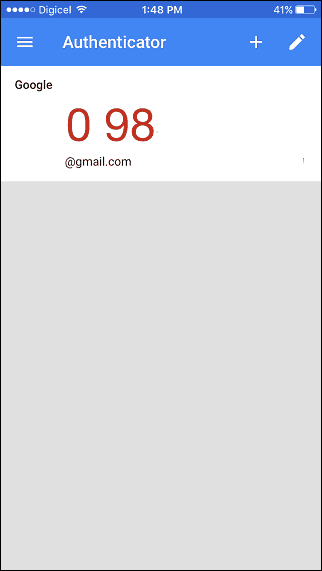
Jadi itulah yang melihat Authenticator, cara mudah untuk menambahkan lapisan keamanan tambahan ke identitas online Anda. Jika Anda ingin mempelajari lebih lanjut otentikasi dua faktor dan cara untuk menjaga keamanan kata sandi Anda, pastikan untuk memeriksa artikel kami yang lain.



